win10耳机和音响都有声音怎么办 win10耳机和音响一起响怎么取消
更新时间:2023-03-22 16:09:32作者:haoxt
一般情况下,如果我们插入耳机,这时候音响就会自动没有声音,不过有些用户会遇到耳机和音响一起响的问题,那么win10耳机和音响都有声音怎么办呢?遇到这个问题可以通过声音设置来解决,下面小编以深度技术win10为例,和大家介绍win10耳机和音响一起响怎么取消的方法。
win10耳机和音响一起响解决方法:
1、首先右键右下角声音图标,“打开声音设置”。
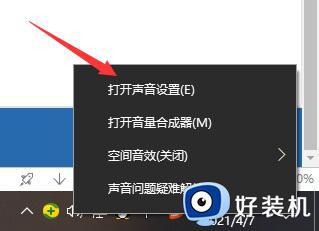
2、接着将输出设备改为想要的耳机或者音响。
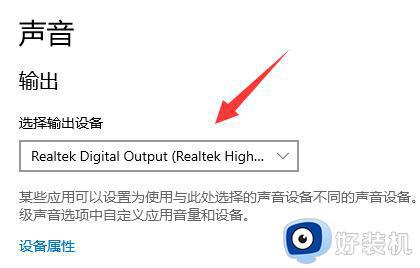
3、如果还是不行,就点击下方“管理声音设备”。
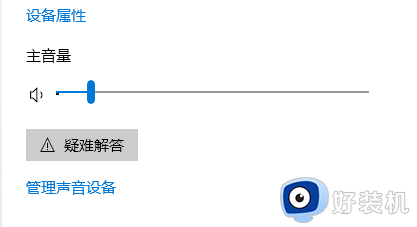
4、然后选中不想要的耳机或音响,点击“禁用”即可。
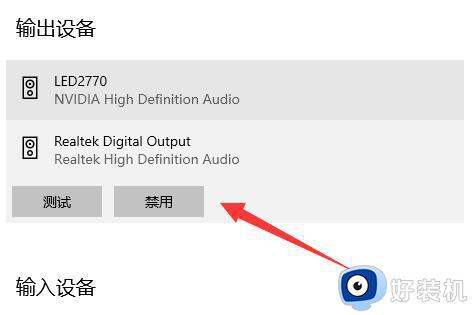
关于win10耳机和音响都有声音怎么解决的方法就是这样子,如果你遇到这个问题,就可以参考上面的教程来解决,希望对大家有帮助。
win10耳机和音响都有声音怎么办 win10耳机和音响一起响怎么取消相关教程
- win10耳机和音响怎么一起用 win10让耳机和音响一起响的步骤
- win10耳机怎么和音响一起用 win10如何设置耳机和音响都有声音
- 音箱和耳机怎么一起用win10 win10音响和耳机同时使用的设置方法
- win10系统耳机和音响同时响怎样设置 win10如何设置扬声器与耳机同时播放
- window10音响和耳机一起用吗 window10耳机和音响同时使用设置方法
- win10怎么设置耳机和音响同时有声音 win10设置耳机音箱同时有声音的方法
- win10打游戏耳机声音发闷怎么办 win10打游戏耳机声音很闷修复方法
- win10使用耳机或音响提示只能一个设备进行播放如何解决
- win10没有声音耳机有声音怎么办 win10耳机外放同时响的设置方法
- win10插耳机没有声音怎么回事 耳机插电脑没声音win10如何处理
- win10拼音打字没有预选框怎么办 win10微软拼音打字没有选字框修复方法
- win10你的电脑不能投影到其他屏幕怎么回事 win10电脑提示你的电脑不能投影到其他屏幕如何处理
- win10任务栏没反应怎么办 win10任务栏无响应如何修复
- win10频繁断网重启才能连上怎么回事?win10老是断网需重启如何解决
- win10批量卸载字体的步骤 win10如何批量卸载字体
- win10配置在哪里看 win10配置怎么看
win10教程推荐
- 1 win10亮度调节失效怎么办 win10亮度调节没有反应处理方法
- 2 win10屏幕分辨率被锁定了怎么解除 win10电脑屏幕分辨率被锁定解决方法
- 3 win10怎么看电脑配置和型号 电脑windows10在哪里看配置
- 4 win10内存16g可用8g怎么办 win10内存16g显示只有8g可用完美解决方法
- 5 win10的ipv4怎么设置地址 win10如何设置ipv4地址
- 6 苹果电脑双系统win10启动不了怎么办 苹果双系统进不去win10系统处理方法
- 7 win10更换系统盘如何设置 win10电脑怎么更换系统盘
- 8 win10输入法没了语言栏也消失了怎么回事 win10输入法语言栏不见了如何解决
- 9 win10资源管理器卡死无响应怎么办 win10资源管理器未响应死机处理方法
- 10 win10没有自带游戏怎么办 win10系统自带游戏隐藏了的解决办法
